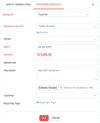取引の照合と分類
Zoho Booksでは、手動で追加した銀行取引をZoho Booksの取引と照合して、分類することができます。
手動で記録した各銀行取引は、[手動で追加した取引]としてラベルが付けられます。自動フィードの設定や明細書のインポートによって明細書の行が存在する場合に、分類や照合のラベルが表示されます。
取引の照合
既存の(手動で追加した)取引と一致するような明細行がある場合、その取引は一致した取引として表示されます。取引の照合または分類を行うには、以下の手順に従ってください。
- 銀行モジュールに行き、未分類の取引がある銀行口座に移動してください。
- 未分類の取引を選択すると、Zoho Booksはその取引に最も一致する取引または一致する可能性がある取引をリストします。
- 最適な一致は、選択した未分類の取引と同じ日付と金額の取引を一覧表示します。
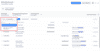
- 可能な一致は、明細書の日付から90日以降に記録されたすべての取引を一覧表示します。たとえば、明細書の日付が2019年3月1日の場合、2019年6月1日までに行われたすべての取引が可能な一致としてリストされます。
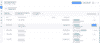
- 可能な一致に複数の取引がリストされる場合、それらをページごとに表示し、簡単に検索することができます。また、下部で1ページに表示する取引件数を設定することもできます。
- 最適な一致で取引を特定する場合、[照合する]を直接選択し、明細行と一致させることができます。
- 可能な一致の中に該当する取引がある場合は、[選択]オプションをクリックしてください。
- 複数の取引を選択することもできます。選択したすべての取引は上部にリストされます。また、複数の取引に対して未分類の取引を照合する際に、フィルターを使用してさらに取引を検索することもできます。
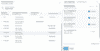
- 未分類の取引と選択された取引の金額が同じ場合、[照合]ボタンをクリックすることで未分類の取引を照合することができます。
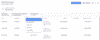
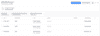
照合時の調整の追加
シナリオ : 決済サービス経由で支払いを行う際に、金額の一定の割合を手数料として請求場合があります。そのような未分類の支払いに対して請求を照合させる際に、金額が一致しない場合は、手数料を調整として登録し、照合を完了させる必要があります。
このような場合は、取引を照合させる際に、調整を加えることができます。
同様に、下部に表示される[調整の追加]オプションを使用して、調整を追加することが可能です。そこでは、未計上の雑費や売上を入力することができます。
- [調整の追加]を選択してください。
- 調整を記録するための詳細を入力してください。
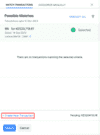
| 項目 | 説明 |
|---|---|
| 適用先 | 調整を適用する取引の種類を、[入金]または[出金]から選択してください。 |
| 日付 | この取引または調整が行われた日付を選択してください。 |
| 口座 | 入出金先の口座を選択してください。 |
| 金額 | 調整を記録する金額を入力してください。金額の下に残高が表示されます。 |
| 参照番号 | 領収書(経費または預金)の参照番号はここに入力できます。 |
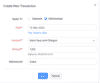
- [OK]をクリックしてください。
[調整]は選択した取引と一緒にページの上部に表示され、未分類の取引と一致させることができます。[調整を削除]をクリックして、調整を削除することもできます。
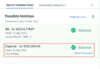
- 取引が正常に一致したら、[すべての取引]のタブに移動し、ステータスが[照合済み]の取引を検索してください。
一致する可能性のある取引のリストから取引を特定できない場合は、フィルターを適用して特定の取引を検索できます。[可能な一致]のバーにあるフィルターアイコンをクリックしてください。
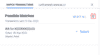
- ポップアップで、フィルタリングする詳細を入力してください。
アドバイス: 選択した未分類の取引が[入金]の場合、[出金を含める]オプションがフィルターページに表示されます。このオプションにチェックを入れると、[入金]を照合する際に、[出金]もフィルターの結果に表示されます。
| 項目 | 説明 |
|---|---|
| 金額範囲 | 対象の取引金額の範囲を入力してください。これは必須項目です。 |
| 日付範囲 | 取引が行われた日付の範囲を指定してください。これは必須項目です。 |
| 仕入先/顧客 | ドロップダウンから取引先である仕入先/顧客を選択してください。 |
| 種類 | ドロップダウンから取引の種類を選択してください。 |
| 参照番号 | 領収書の参照番号(受取請求書、請求書など)を入力して、選択的にフィルタリングすることができます。 |
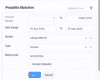
アドバイス: 選択した未分類の取引が[出金]の場合、[入金を含める]オプションがフィルターページに表示されます。このオプションにチェックを入れると、[出金]を照合する際に、[入金]もフィルターの結果に表示されます。
入金を出金と照合
Zoho Booksでは、入金を出金と照合させることができます。以下のシナリオを考えてみましょう。
シナリオ : パトリシアはジョンに商品を販売し、ジョンからサービスの提供を受けます。パトリシアは商品の販売に対して請求書を作成し、受け取ったサービスに対する受取請求書も作成します。商品販売による収入を入金として、サービスに対する支払いを出金として処理します。たとえば、パトリシアがジョンに8,000円の商品を売り、一方でジョンから3,000円のサービスを受け取る場合、パトリシアは商品の販売に8,000円の請求書を作成し、受け取ったサービスに対して3000円の受取請求書を作成します。ジョンは提供したサービスの3,000円を差し引いた後の5,000円をパトリシアに支払います。パトリシアはこの5,000円を入金処理し、3,000円の商品請求書の未払い残高をジョンのサービスの受取請求書で相殺して、取引を整理します。
入金を出金と照合させるには:
- 入金である未分類の取引を選択してください。
- [可能な一致]のバーにあるフィルターアイコンをクリックしてください。
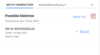
- 必要な詳細を入力し、[出金を含める]オプションをチェックしてください。
- [検索]をクリックしてください。
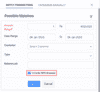
フィルタリングされたリストには、出金を含むすべての取引が表示されます。
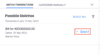
- 調整したい出金を選択してください。
- 金額が同じであれば、[照合]をクリックしてください。
出金を入金と照合
同様に、出金を入金と照合させることもできます。この機能は、次のような場合に便利です。
シナリオ : チャールズはダムロー家具店の有望な顧客です。チャールズは、Zoho Booksで 受取請求書を作成し、ダムロー家具店から8,000円相当の家具を購入します。家具店は、購 入のお礼として、500円のキャッシュバックを提供します。チャールズは500円のキャッシ バックをその他の収入として計上し、入金処理します。チャールズのZoho Booksには、銀 行取引明細の行に7,500円の未分類の出金の取引が示されています。チャールズはその出金 を、入金である500円の収入および8,000円の受取請求書と照合させます。
出金を入金と照合させるには:
- 出金である未分類の取引を選択してください。
- [可能な一致]のバーにあるフィルターアイコンをクリックしてください。
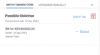
- 必要事項を入力し、[入金を含む]オプションをチェックしてください。
- [検索]をクリックしてください。
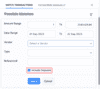
フィルタリングされたリストには、入金を含むすべての取引が表示されます。
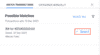
- 一致させたい入金を選択してください。
- 金額が同じであれば、[照合]をクリックしてください。
取引を手動で分類
未分類の取引にZoho Booksでの手動追加の取引が照合されていない場合、またはリストさ れている取引の中から選択しない場合、[手動で分類]オプションをクリックして、取引 を即座に作成して取引明細と関連付けることができます。このような取引は分類済みの取 引としてラベル付けされます。
ポップアップページで、フォーム内のドロップダウンから詳細を入力・選択して取引の分類を 開始し、[保存]をクリックしてください。
- 取引が正常に分類されたら、[すべての取引]のタブに移動し、分類されたすべての取引が一覧表示されます。
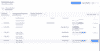
照合/分類済みの明細書の照合の解除
取引と明細行の照合を解除するには:
- [すべての取引]タブに移動してください。
- 取引を選択し、[不一致]をクリックしてください。
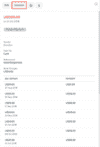
明細行は未分類のステータスに戻り、取引は手動で追加のステータスに戻ります。
取引の分類を解除するには:
- [すべての取引]のタブに移動してください。
- 取引を選択し、[未分類] ボタンをクリックしてください。
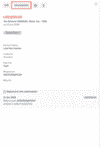
明細行は未分類ラベルに戻り、取引はZoho Booksから削除されます。
複数の銀行明細の照合
複数の銀行明細を1つまたは複数のZoho Books取引と一度に照合することができます。方法は以下の通りです。
- [銀行]に移動し、未分類の取引がある銀行口座を選択してください。
- [複数選択と照合]のトグルをクリックして、銀行明細とZohoBooksの取引を複数照合してください。
- 一致させたい取引に対して[選択]をクリックしてください。
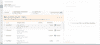
- 連結明細リストはバナーに表示されます。このバナーでは以下のことができます。
- [すべて表示]または[すべて非表示]をクリックして、すべての明細を表示するか、非表示にします。
- 取引の横にあるごみ箱アイコンをクリックして、各取引の選択を解除します。
- 取引の選択をすべて解除するには、[選択の解除]をクリックしてください。
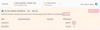
- 選択した明細を照合するには、[一致取引の再取得はこちらをクリック]オプションをクリックしてください。最も適切な一致結果のリストが表示されます。
- 取引に対して[選択]をクリックして、一致させたいZoho Booksの取引を選択してください。
- [照合]をクリックしてください。
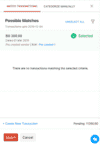
メモ: 銀行明細書の金額とZoho Booksの取引金額が一致しない場合は、差額を新しい取引として作成し、一致させることができます。
これらの銀行取引を手動で分類することもできます。その方法は以下の通りです。
- 分類したい銀行取引を選択してください。
- [手動で分類]のタブに移動してください。
- 必要な詳細を入力し、[照合]をクリックしてください。